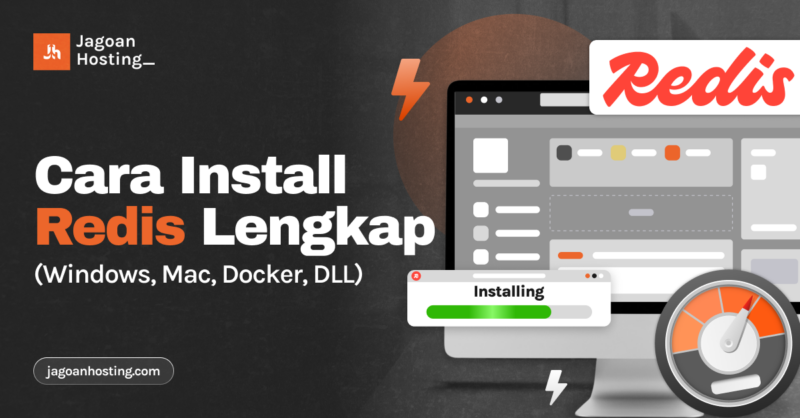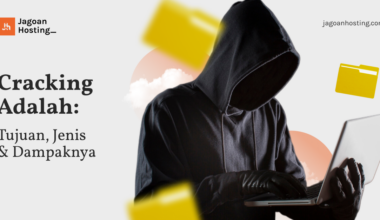Redis adalah salah satu penyimpanan data yang penggunaannya masih relevan sampai sekarang. Kecepatannya dalam melakukan baca/tulis menjadi keunggulan utamanya. Jika kamu berencana install Redis, artikel ini menjelaskannya dengan langkah sederhana.
Selain itu, pahami juga berbagai turunannya dari Debian, CLI, Docker, dan lainnya biar manfaatnya semakin maksimal. Maka tak usah khawatir sekalipun kamu masih pemula. Ikuti artikel berikut sampai selesai dan nikmati kemudahan dalam penyimpanan data!
Mengapa Pilih Redis?
Website Cepat Dimulai dari Hosting yang Tepat!
Memilih Hosting bukan hanya soal kapasitas, tapi juga keandalan. Pelajari cara memilih hosting terbaik yang bisa mendukung pertumbuhan website kamu!Intip Panduannya Sekarang
Pernahkah berpikir bagaimana website bisa bekerja dengan cepat dan lancar? Bisa jadi rahasianya ada di sistem penyimpanan datanya. Redis adalah pilihan yang populer karena menawarkan kinerja paling cepat dari sistem sejenisnya.
Pasalnya sistem satu ini menyimpan data di server yang terpusat, membuatnya lebih cepat dalam membaca/menulis data. Cara kerja semacam ini memungkinkan kinerjanya cepat dan minim hambatan.
Oleh karena itu, sistem ini banyak digunakan untuk menunjang kinerja website besar, misalnya website toko online. Beberapa fitur unggulan dari sistem ini meliputi:
- Message Broker: Melancarkan komunikasi antara dua pihak
- Analisis Real Time: Membantu menganalisis data-data website secara real-time, misalnya data pengunjung
- Caching: Menyimpan data-data yang paling sering digunakan agar lebih mudah diambil saat dibutuhkan
- Sesi: Menyimpan data pengguna agar mereka tak perlu login berkali-kali
Cara Install Redis Windows
Sebetulnya Windows tidak mendukung secara resmi sistem penyimpanan data ini. Namun masih ada cara untuk menggunakannya dengan bantuan WSL-2 (Windows Subsystem for Linux). Jika kamu pengguna Windows yang tak ingin ketinggalan fitur-fitur tadi, ikuti langkah-langkah berikut:
1. Instal WSL2
WSL2 semulanya belum terinstal di platform Windows. Kamu bisa mengaktifkan ini melalui langkah yang sederhana. Caranya dengan membuka Powershell dan pilih Run as administrator. Lalu masukkan skrip berikut:
Enable-WindowsOptionalFeature-Online -FeatureNameMicrosoft-Windows-Subsystem-Linux
Setelah skrip berjalan, Restart perangkat kamu. Nantinya Windows akan memiliki WSL2 yang aktif dan siap pakai.
2. Pasang Ubuntu
Kamu memerlukan distro Linux untuk melanjutkan proses ini. Sebagai contoh mari pilih Ubuntu. Unduh Ubuntu melalui Microsoft Store. Setelah distro berhasil terpasang, masukkan username dan kata sandi agar bisa mengakses menu di dalamnya.
3. Install Server
Jika sudah install Redis Ubuntu, masukkan skrip berikut untuk memasang server Redis:
sudo apt-add-repository ppa:redislabs/redis
sudo apt-get update
sudo apt-get install redis-server
Server seharusnya sudah aktif setelah skrip tersebut. Lalu, restart server untuk memastikan instalasi yang bersih. Restart bisa dengan menggunakan skrip berikut:
sudo service redis-server restart
4. Siap Pakai
Setelah mengikuti langkah-langkah tersebut, server siap pakai untuk mengelola data-data demi website yang lancar dan cepat.
Cara Install Redis Mac
Instalasi sistem ini bisa melalui beberapa cara, salah satunya yang paling mudah dengan Homebrew. Dengan Homebrew, instalasinya jadi lebih cepat dan sederhana. Berikut urutan langkahnya:
1. Periksa Versi Homebrew
Pastikan dulu kalau perangkatmu sudah memilikinya. Caranya dengan menjalankan skrip berikut:
brew --version
Apabila hasilnya tidak ada apa-apa, tandanya perangkatmu belum memilikinya dan harus menginstalnya dari awal terlebih dulu.
2. Instalasi Redis
Jika cara sebelumnya berhasil, maka mulailah menginstal server sistem penyimpanan data. Caranya dengan menjalankan skrip ini ke terminal:
brew install redis
3. Uji Coba
Instalasi saja tidak cukup. Jangan lupa lakukan uji coba untuk memastikan benar-benar berfungsi. Gunakan skrip berikut untuk mengetahuinya:
redis-server
Seharusnya setelah skrip berjalan, layar akan menampilkan log start. Tetapi jika log beluk muncul, coba gunakan skrip berikut:
brew services start redis
Skrip tersebut akan mengaktifkannya dan sistem ini akan berjalaj di belakang layar. Untuk menonaktifkannya, cukup tekan tombol Ctrl + C.
4. Cek Status
Biar semakin yakin kalau sistem sudah berfungsi dengan baik, cobalah cek dengan skrip ini:
brew services info redis
Nantinya layar akan menampilkan beberapa informasi, seperti:
Running: ✔
Loaded: ✔
5. Siap Pakai
Apabila mendapatkan informasi seperti di atas, tandanya kamu sudah bisa menggunakannya untuk integrasi website biar performanya semakin kencang. Kamu juga bisa menggunakan fitur install redis cli untuk memastikan fungsinya berjalan dengan baik,
Cara Install Redis Docker
Memang instalasi ini bisa sangat panjang dan rumit. Namun menggunakan docker akan mempermudah semuanya. Simak panduan berikut untuk memasang dengan docker:
1. Pasang Docker Engine
Caranya menggunakan skrip default yang sudah ada, yaitu:
curl -fsSL https://get.docker.com -o get-docker.sh
sudo sh ./get-docker.sh
Skrip ini akan melakukan instalasi secara otomatis, sehingga kamu tinggal menggunakannya saja. Lalu lanjut dengan skrip berikut untuk mengecek versi docker yang terpasang:
docker --version
2. Pull Image
Pull image perlu dilakukan agar proses instalasi jadi lebih praktis. Image di sini berupa template yang fungsinya untuk membuat kontainer. Adapun caranya cukup dengan menjalankan skrip berikut:
docker pull redis/redis-stack-server:latest
Dengan skrip tersebut, sistem akan mengunduh image terbaru dari server utama.
3. Jalankan Sekarang
Apabila lancar melakukan cara-cara sebelumnya, lanjutkan dengan meng-input skrip di bawah ini:
docker run -d --name redis-stack-server -p 6379:6379 redis/redis-stack-server:latest
Di sini kamu bisa mengubah port dan nama kontainer sesuai kebutuhan. Setelah itu, sistem penyimpanan data pun siap digunakan.
Aktifkan Redis dengan Hosting Murah Terbaik
Supaya fungsi penyimpanan datanya bekerja dengan maksimal, kamu perlu mengaktifkannya dengan hosting terbaik. Apalagi kalau kamu menggunakannya untuk menyimpan data website atau aplikasi online.
Tak usah pusing, Jagoan Hosting menawarkan solusi yang tepat, di mana kamu mendapatkan:
- Penyimpanan berbasis SSD
- Gratis backup harian
- Gratis domain .myid, .id atau .com
- Gratis elementor pro
- Gratis konsultasi 24/7 via WhatsApp
- Kustomisasi tinggi bagi yang ingin kapasitas hosting khusus
Maka jangan biarkan website lambat karena belum menggunakan hosting terbaik. Setelah install Redis, jangan lupa pilih hosting murah terbaik di Jagoan Hosting. Mau harga lebih murah? Kami siap bantu! Hubungi sales expert kami sekarang dan dapatkan penawaran spesial untukmu!
Website Kamu Butuh Hosting Terbaik!
Jangan asal pilih hosting! Pastikan website kamu berjalan cepat, aman, dan tanpa hambatan dengan shared hosting terbaik dari Jagoan HostingCek Tips Memilihnya
FAQ
Mengapa harus pakai Redis?
Pasalnya sistem ini menawarkan kemudahan dan kecepatan tinggi dalam membaca/menulis data. Kalau kamu membutuhkan sistem untuk tujuan caching atau antrean pesanan, maka sistem ini sudah pasti jawabannya.
Apakah Redis berbayar?
Tidak. Kamu dapat menikmati secara gratis. Namun jika penggunaannya untuk menampung data aplikasi atau web, kamu perlu menyewa hosting untuk mengaktifkannya. Hosting sifatnya berbayar dan biayanya tergantung dari kapasitas yang kamu pilih.
Di mana situs untuk mengunduh Redis?
Unduh secara gratis melalui situs resminya di Redis.Io. Jika ada situs lain yang menawarkannya, pastikan dulu kredibilitas situs tersebut untuk mencegah infeksi malware atau virus.
Cara mengatasi error saat install Redis?
Solusi paling cepat dan tepat adalah dengan bertanya ke komunitas. Apalagi potensi masalah yang terjadi sangat banyak. Komunitas ini selalu punya jawaban atas masalah-masalah yang pengguna alami.
Bagaimana cara mengganti port Redis?
Secara default port berada di 6379. Untuk mengubahnya, bisa dengan menyunting file konfigurasi .conf. Namun cara ini terkadang menimbulkan error, jadi tinggal dikembalikan ke semula untuk memulihkannya.
Bagaimana cara install Redis Debian?
Gunakan skrip sudo apt update dan sudo apt install redis-server -y di terminal. Kedua skrip ini akan menginstal Debian ke server secara praktis.